PPT în GIF
Convertește PPT în GIF-uri, direct în browserul tău web
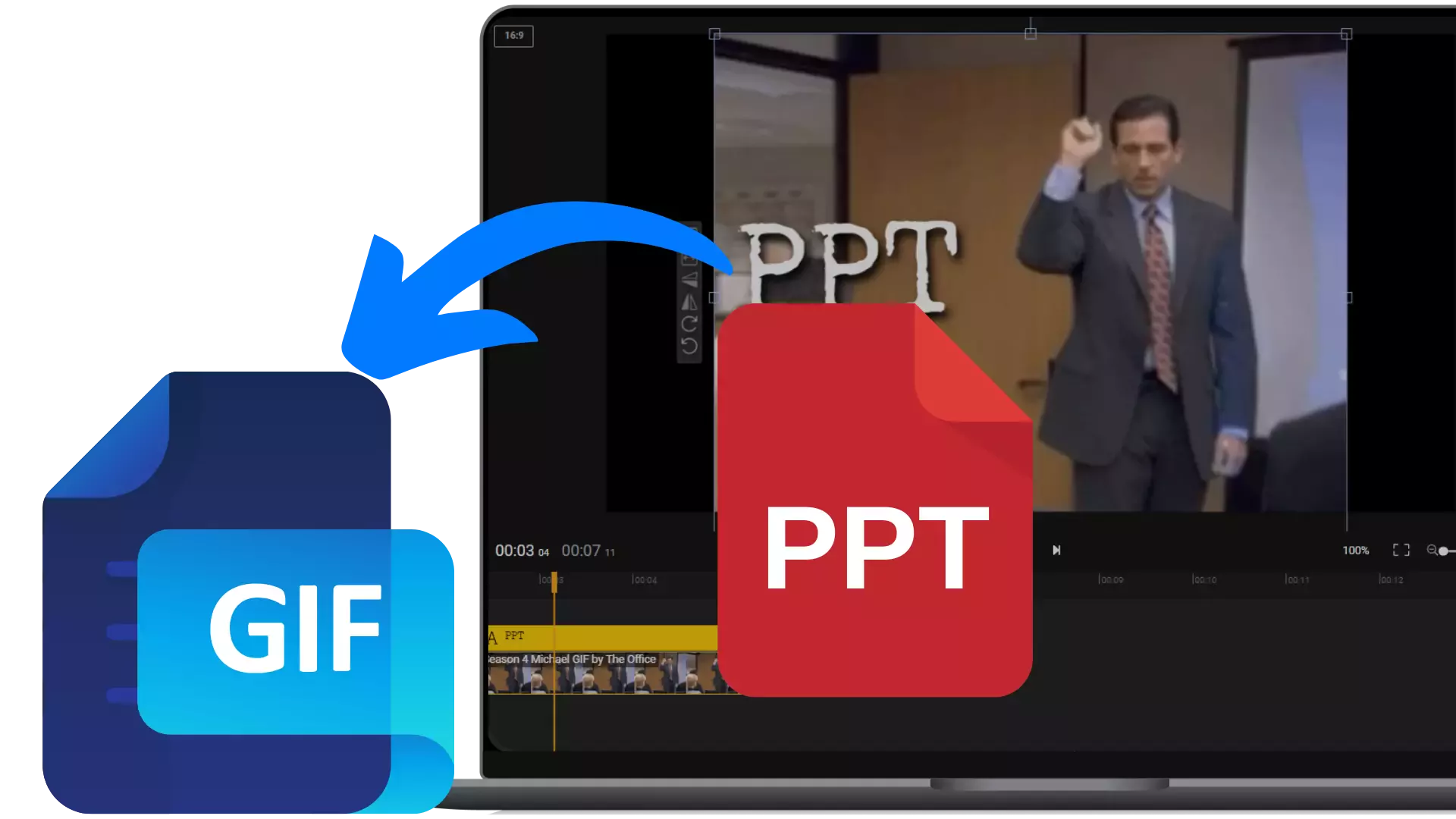

Convertește prezentările PowerPoint în GIF-uri
Ai nevoie de o modalitate mai convenabilă de a partaja o parte din prezentarea PowerPoint? Flixier te poate ajuta. Instrumentul nostru te poate ajuta să înregistrezi o prezentare PPT și să o transformi ușor într-un GIF animat. Poți chiar să editezi GIF-ul pentru a-i controla dimensiunea și rata cadrelor, să îl decupezi, să îl adnotezi cu forme și text, sau doar să desenezi peste el pentru a direcționa atenția oamenilor către părțile cele mai importante. Când ai terminat, îl poți salva pe computer în câteva secunde sau îl poți partaja online ca video, totul în doar câteva secunde.
Un convertor online de PPT în GIF animat
Flixier îți permite să înregistrezi și să salvezi prezentări PowerPoint ca GIF-uri direct din browserul tău! Nu trebuie să descarci sau să instalezi nimic pentru a-l folosi, ceea ce înseamnă că îl poți accesa de oriunde. Nu contează dacă folosești un Mac, un Chromebook sau un laptop Windows, dacă poate rula un browser web modern, poate rula Flixier!
Înregistrează-ți prezentările PPT ușor
Poți folosi înregistratorul de ecran puternic, incorporat al Flixier pentru a captura ecranul și a înregistra prezentarea ta pentru a o transforma într-un GIF. Dacă cauți o modalitate și mai rapidă, poți să o salvezi ca video direct din Microsoft PowerPoint și apoi să o imporți în Flixier pentru a o edita mai departe.
Taie și decupează GIF-urile PowerPoint
Instrumentul nostru îți permite să editezi GIF-uri ușor. Poți tăia părți nedorite din prezentarea ta, reduce lungimea dacă ai vrut să captezi doar câteva slide-uri și să le decupezi sau să le redimensionezi pentru a te asigura că dimensiunea fișierului nu devine prea mare pentru a putea fi partajat ușor prin aplicații de mesagerie instant sau social media.
Adnotează GIF-urile prezentării tale PowerPoint
După ce convertești PPT-ul tău în GIF folosind Flixier, poți folosi editorul nostru pentru a-l adnota în continuare, fie folosind forme precum linii, săgeți și cercuri pentru a atrage atenția spectatorului asupra părților cele mai importante, fie folosind instrumentul nostru de desen pentru a desena și scrie direct peste prezentarea ta.
Cum să convertești PPT în GIF?
Fă clic pe Începe pentru a deschide Flixier în browserul tău web, apoi din meniul Import, fă clic pe Înregistrează și alege unul dintre șabloane pentru a începe să înregistrezi prezentările tale PowerPoint. De asemenea, poți exporta prezentarea direct ca video din Microsoft PowerPoint.
Odată ce ai înregistrarea, trage-o în timeline pentru a o edita. Poți redimensiona făcând clic pe spațiul gol de lângă canvas și modificând rezoluția. De asemenea, poți adnota cu text și forme folosind meniurile din partea stângă a ecranului.
Când ești mulțumit de aspectul GIF-ului tău, fă clic pe butonul Export din colțul din dreapta sus al ecranului. La Salvează ca asigură-te că selectezi GIF ca format și apoi fă clic pe Export și Descarcă.
De ce să folosești Flixier pentru a converti PPT în animație GIF?

Adaugă imagini și text suplimentare la prezentările tale
Cauți o modalitate de a adăuga context suplimentar la prezentarea ta și de a o partaja ușor? Flixier îți permite să adaugi imagini la videoclipuri precum și să adaugi text la videoclipuri, ceea ce înseamnă că poți face același lucru și cu GIF-urile prezentărilor tale PPT fără a modifica fișierele originale. Tot ce trebuie să faci este să încarci fișierele în Flixier și să le tragi în timeline pentru a le combina.

Convertește PPT în GIF în minute
Flixier folosește servere cloud puternice pentru a procesa înregistrarea PPT și pentru a o converti în GIF în câteva secunde. Nu se bazează pe resursele calculatorului tău pentru a face acest lucru, așa că nu va trebui să îți faci griji că laptopul tău lent de la serviciu va dura o veșnicie să proceseze GIF-ul. Stai liniștit și lasă-ne pe noi să facem treaba în timp ce tu treci la următoarea sarcină. Îți vom trimite chiar și o notificare când GIF-ul tău este gata!

Nu este nevoie să petreci ore urmărind tutoriale
Flixier este prietenos pentru începători. L-am dezvoltat de la zero pentru a ne asigura că totul este intuitiv și ușor de înțeles, ceea ce înseamnă că nu va trebui să petreci ore învățând cum să navighezi într-o interfață complexă pentru a-l utiliza. Înregistrarea și salvarea PPT-ului ca GIF se poate face ușor în doar câteva clicuri!

Cenzurează părți din PPT
Dacă vrei să păstrezi părți din PowerPoint private când îl convertești în GIF, poți face acest lucru ușor folosind Flixier. Instrumentul nostru de cenzură îți permite să ascunzi informații sensibile prin pixelarea părților ecranului. Dacă vrei ca cenzura să fie 100% sigură, poți folosi și meniul Forme pentru a adăuga o bară neagră pe ecran și pentru a acoperi orice date private.
Ai nevoie de mai mult decât un convertor PPT în Video?

Edit easily
With Flixier you can trim videos or add text, music, motion graphics, images and so much more.

Publish in minutes
Flixier is powered by the cloud so you can edit and publish your videos at blazing speed on any device.

Collaborate in real-time
Easily collaborate on your projects with Flixier, we offer real-time feedback and sharing of projects.
Ești pemâini bune
Peste 1 milion de creatori folosesc Flixier în fiecare lună, inclusiv branduri precum:












Întrebări
Frecvent
Adresate
Care este limita de calitate a unui GIF?
GIF-urile sunt tehnic limitate la 8 biți per pixel și doar 256 culori indexate. În practică, acest lucru este mult mai mult decât pare, dar tot va exista o diferență vizibilă în culori și claritate între majoritatea GIF-urilor și un video MP4.
De ce GIF-urile pierd din calitate?
GIF-urile tind să fie de calitate mai scăzută decât videoclipurile deoarece sunt mai puțin eficiente. Deși nu conțin audio, fișierele GIF sunt mult mai mari decât videoclipurile MP4, ceea ce înseamnă că majoritatea oamenilor trebuie să reducă rezoluția și rata cadrelor GIF-ului lor pentru a-l menține la o dimensiune rezonabilă și pentru a se asigura că se poate încărca rapid într-un browser web sau pentru a-l putea partaja prin email și mesagerie instant.
Pot transforma o animație PowerPoint într-un GIF?
Poți salva o animație PowerPoint ca GIF înregistrând prezentarea cu Flixier și apoi decupând animația și salvând-o pe computer ca GIF folosind editorul nostru online.

